全シリーズ サブスクリプションの解除方法
サブスクは1ヶ月単位で自動更新されます。
サブスク視聴期間の次回更新をしない場合は、簡単に解除できます。
サブスク 次の1ヶ月更新の解除、復活の方法をご案内いたします。
1. Vimeoオンデマンドの全シリーズ サブスクリプション のページを開く
下のボタンをクリックするとVimeo オンデマンド 全シリーズ サブスクリプション のページが新しいタブで開きます。
Vimeo にログインしていない場合はログインしてください。
2. タイトル右の「設定」リンクをクリック
「ジャズアドリブの仕方 ウェブセミナー 全シリーズ サブスクリプション」
というタイトルの右側
↓
「このタイトルはサブスクリプション登録済みです。
Your subscription will renew once per month and your next charge will occur 20xx/xx/xx.
(Settings)」
または
「このタイトルはサブスクリプション登録済みです。
サブスクリプションの更新は月に一度。次のお支払い日は20xx/xx/xxです。
(設定))」
最後の緑の文字「Settings」または 「設定」という文字リンクをクリックします。
3. 購入履歴画面が開く
上のように購入履歴の画面が開きますので
ステータスの下「次のお支払い:20xx/xx/xx」の下の
「サブスクライブ解除」という文字リンクをクリックします。
4. 「支払い方法を選んでください」という表示に変わる
ステータスの下に
「有効期限:20xx/xx/xx」と現在お支払い済みのサブスクの有効期限が表示され、
支払い方法の下に
「支払い方法を選んでください」と表示されます。
☆これでサブスクリプションの次回の更新が解除されたことになります。
5. Vimeo オンデマンドの視聴ページで確認
下のボタンをクリックするとVimeo オンデマンド 全シリーズ サブスクリプション のページが新しいタブで開きます。
タイトル右の表示が
「サブスクリプションの有効期限が 20xx/xx/xx に切れます。
この日以降、これらの動画へアクセスできなくなります。それ以降も鑑賞したいですか?」
に変わります。
☆この状態になっていれば、次回のサブスクリプション更新がされなくなっています。
6. サブスクを復活したい場合
タイトル右の表示
「サブスクリプションの有効期限が xx/xx/xxに切れます。
この日以降、これらの動画へアクセスできなくなります。それ以降も鑑賞したいですか?」
の下の
「サブスクリプションの更新」ボタンを押すと次のように購入履歴の画面に戻ります。
支払い方法の下
「支払い方法を選んでください」
をクリックして支払い方法(クレジットカード名)を選択します。
すると元の表示に戻り、自動更新が復活します。
何度でも繰り返して設定し直すことができます。
動画配信サイト Vimeo オンデマンド に遷移します
下のボタンをクリックするとVimeo オンデマンド 全シリーズ サブスクリプション のページが新しいタブで開きます。

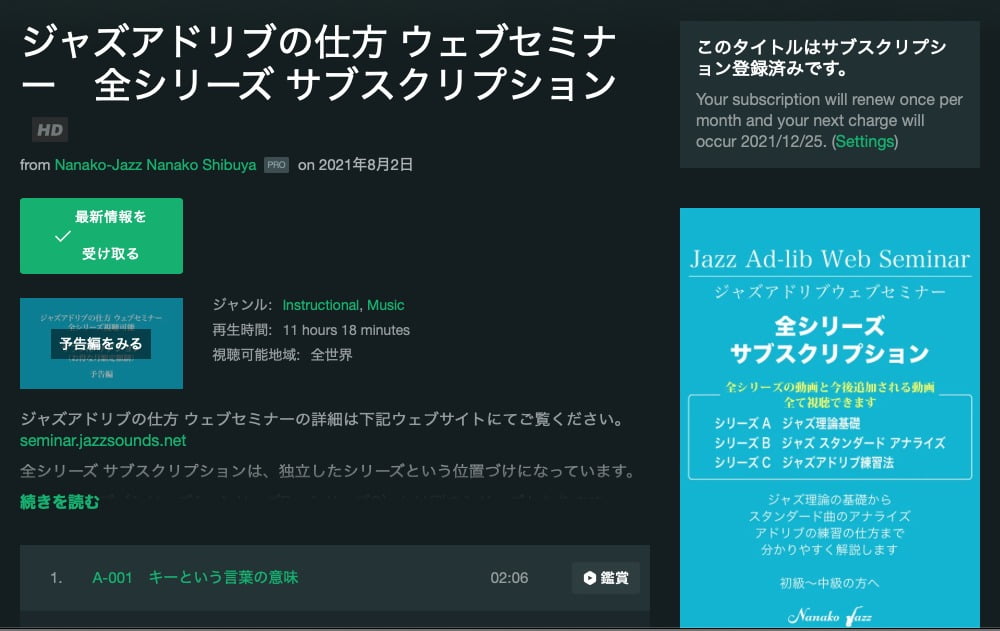
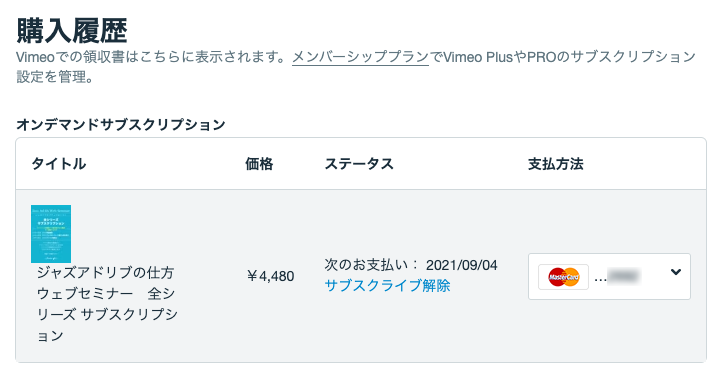
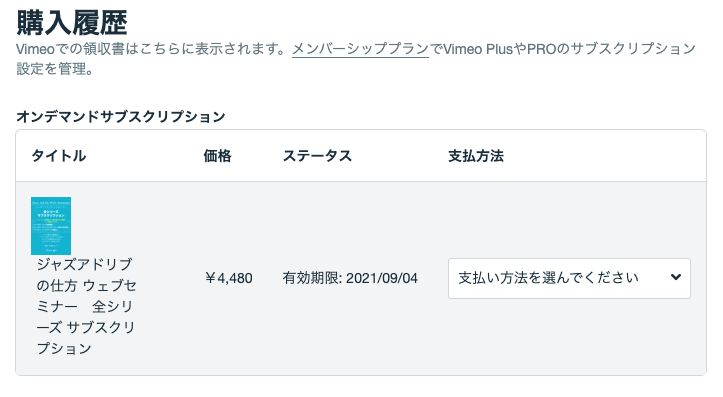
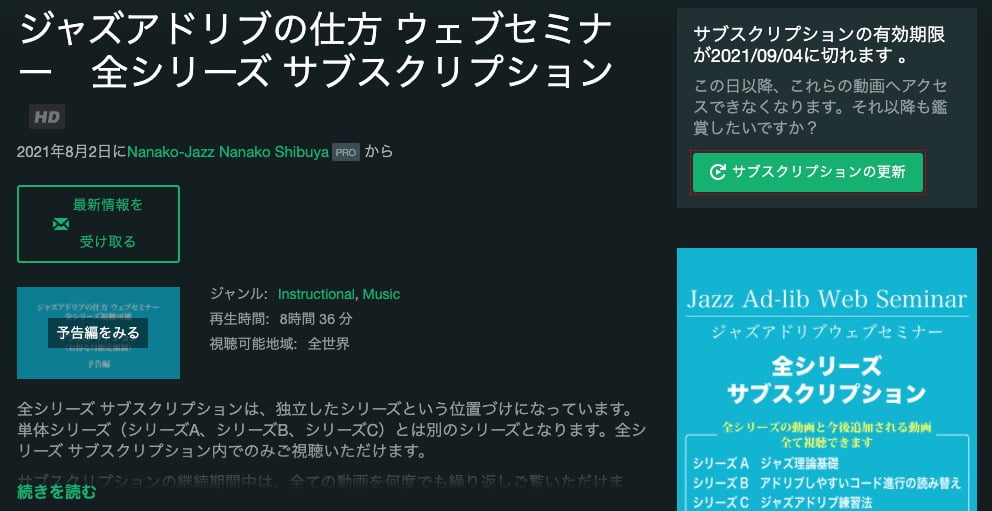


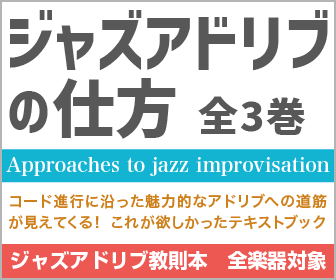
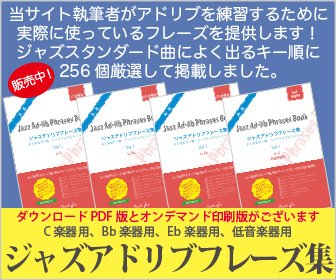

最近のコメント